应用介绍
功能介绍:
1、向导功能:类似EXCEL的图表向导,可以通过向导来自动产生图表
2、图表元素:文本框、图表区、绘图区与图例等
3、图表区:可以设置背景色、边框可以设置样式、颜色与粗细。
4、图例:可以设置格式(包含图案、字体与位置),可以被删除.可以设置图例项标示格式与图例项格式
5、绘图区:可以选中一个系列数据点,设置每个系列数据的图案与背景色,数据标志,可以设置整个绘图区的图案与背景色,可以设置网格线格式
6、分类轴与数值轴:包含设置图案、字体等
7、输出:支持输出为指定大小的图片
8、打印:支持打印与打印预览
ChinaExcel Chart安装方法:
1、解压ChinaExcel Chart软件安装包
2、运行ChinaExcel Chart安装程序,进入安装欢迎界面,点击下一步

3、同意安装许可协议,点击同意按钮
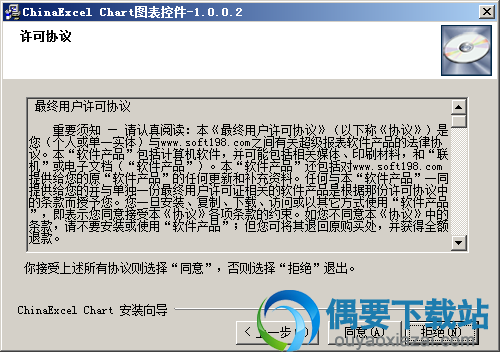
4、选择ChinaExcel Chart安装路径,点击下一步
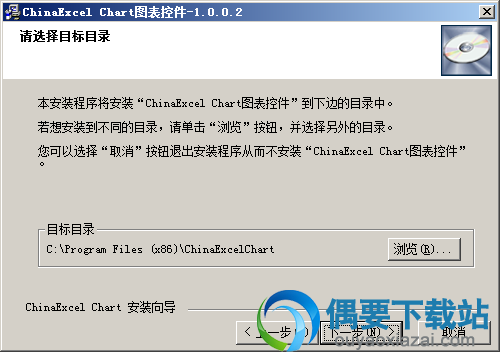
5、选择安装组件,点击下一步
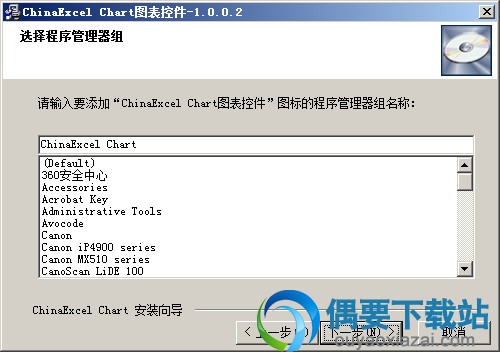
6、选择附带任务,点击下一步
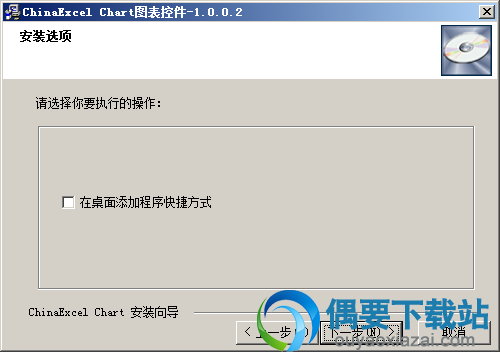
7、点击下一步开始安装,等待ChinaExcel Chart软件安装完成即可

支持的图表类型:
1、柱形图:蔟状、堆积、百分比堆积、三维蔟状、三维堆积、三维百分比堆积
2、条形图:蔟状、堆积、百分比堆积、三维蔟状、三维堆积、三维百分比堆积
3、折线图:折线图、堆积折线图、百分比堆积折线图、数据点折线图、堆积数据点折线图、百分比堆积数据点折线图
4、饼图:饼图、分离型饼图、三维饼图
5、面积图:面积图、堆积面积图、百分比堆积面积图
知识补充:
怎么在excel中添加添加次坐标轴?
1、先打开所要建立图表的excel工作表,数据与自己的表格数据对照设计(数据自己随便创建)
2、全选数据而后点击插入柱形图
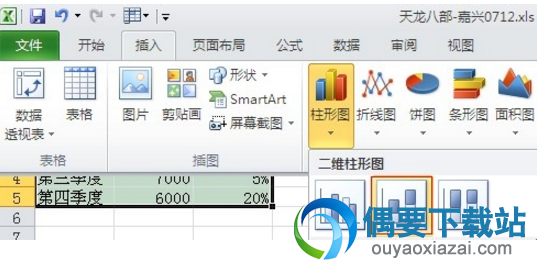
3、右键红色柱形图(即同比增长数据)选择设置数字系列格式
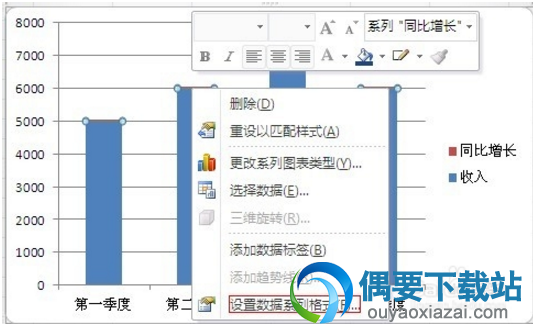
4、选择次坐标轴
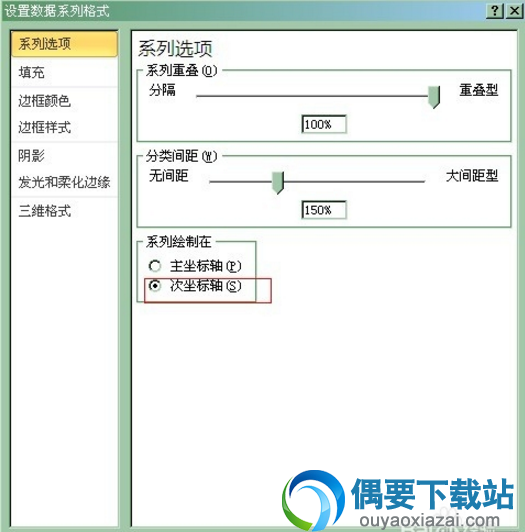
5、右边出现次坐标轴,由于图表感觉不优美,右键红色图表选择更改系列图表类型
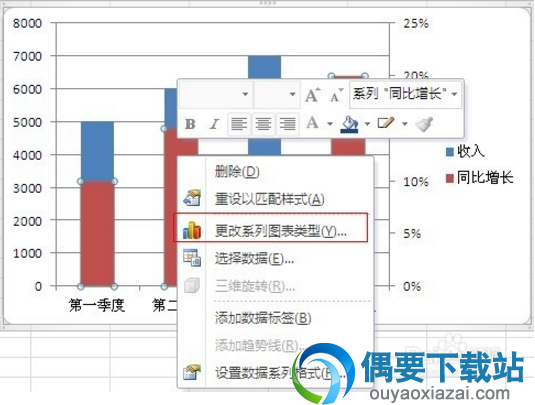
6、选择折线图中红色选择图表类型
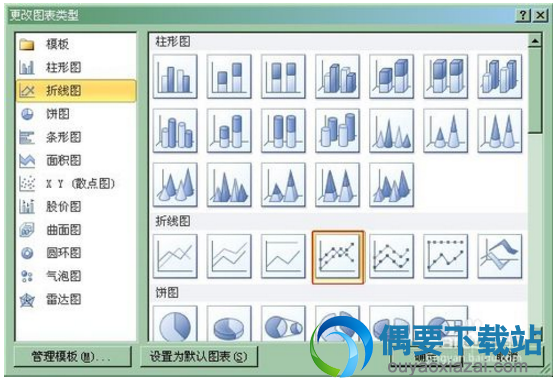
7、这个时候要建立的图表结构已经形成,增加数值的显示更加贴切
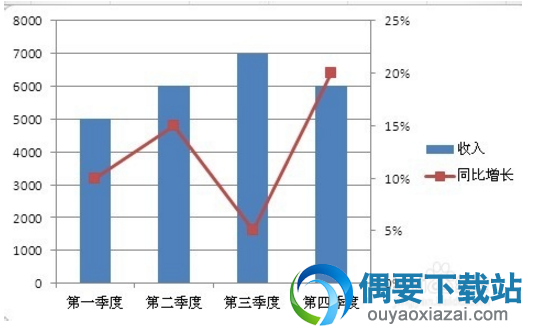
8、右键柱形图与折线图选择添加数据标签,调整下数值的位置就显示完整的图表了
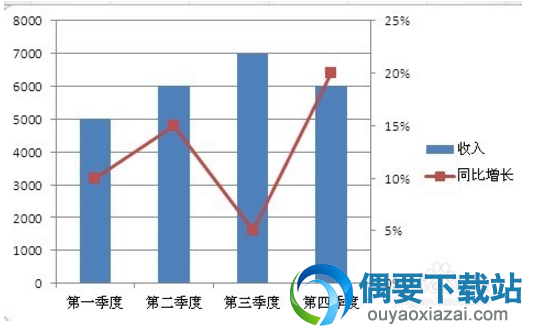
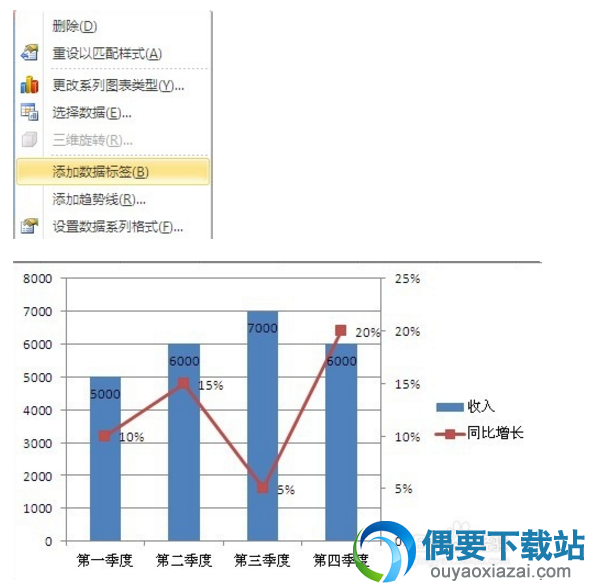
以上内容为你介绍了ChinaExcel Chart图表控件的功能、安装方法等内容,该excel图表控件支持多种图表,功能完善,偶要下载欢迎有需要的小伙伴们免费体验!




















